A dokumentumok elrendezése gyakran kihívást jelenthet. Különösen világos struktúra hiányában káosz és rendetlenség léphet fel. Egy jól megtervezett rácssegít abban, hogy az oldalaidon a elemek harmonikusan és rendezett módon helyezkedjenek el. Ebben az útmutatóban megmutatom, hogyan állíthatsz be egy hatékonyalapvonalrácsot és egy oszloprácsot a AffinityPublisheralkalmazásban, hogy az elrendezésed ne csak professzionálisnak tűnjön, hanem a munkát is jelentősen megkönnyítse.
Legfontosabb megállapítások
- Az alapvonalrács beállítása elengedhetetlen a rendezett elrendezéshez.
- Használj páros számot az oszlopok számára, hogy támogasd az olvashatóságot.
- Az alapvonalrács biztosítja, hogy a szöveg egyenletesen oszoljon el és jól rendszerezhető legyen.
Lépésről lépésre útmutató
Először nézzük meg, hogyan állíthatod be az oszloprácsot a dokumentumban.
A segédvonalak konfigurálásához menj a Nézet menübe, és válaszd a Segédvonalak konfigurálása lehetőséget. Itt találod azt a párbeszédpanelt, ahol az oszlopbeállításokat elvégezheted. Egyszerűen írd be az oszlopsegédvonalak mezőbe a kívánt oszlopok számát. Azt javaslom, hogy 12 oszlopot válassz ki, mivel ez kiváló alapot nyújt az elrendezésedhez.
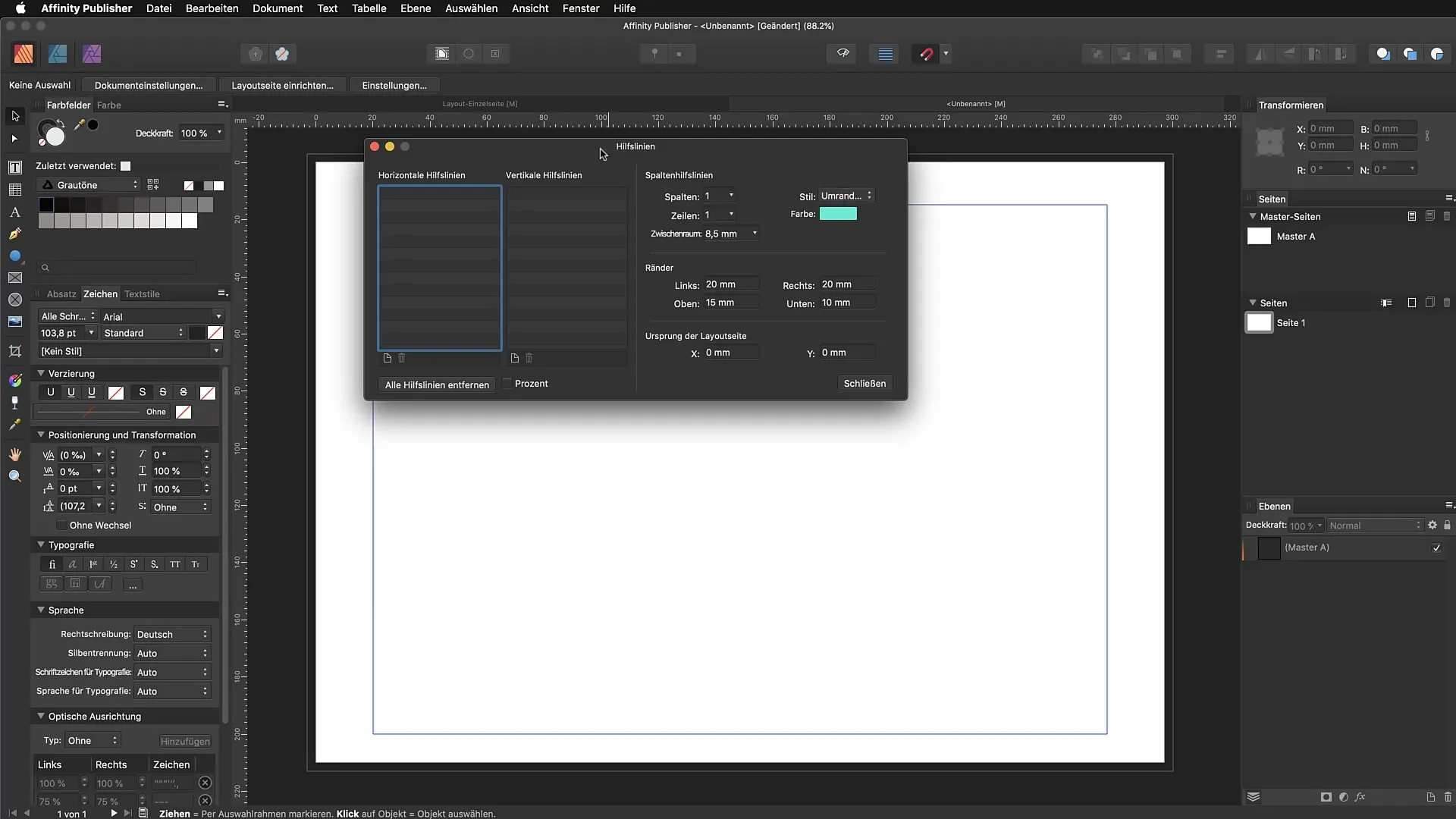
Ezután állítsd a szóközt az oszlopok között 4 mm-re. Ez a beállítás elegendő "légteret" ad az objektumaidnak, és professzionálisabb kinézetet biztosít az elrendezéseidnek.
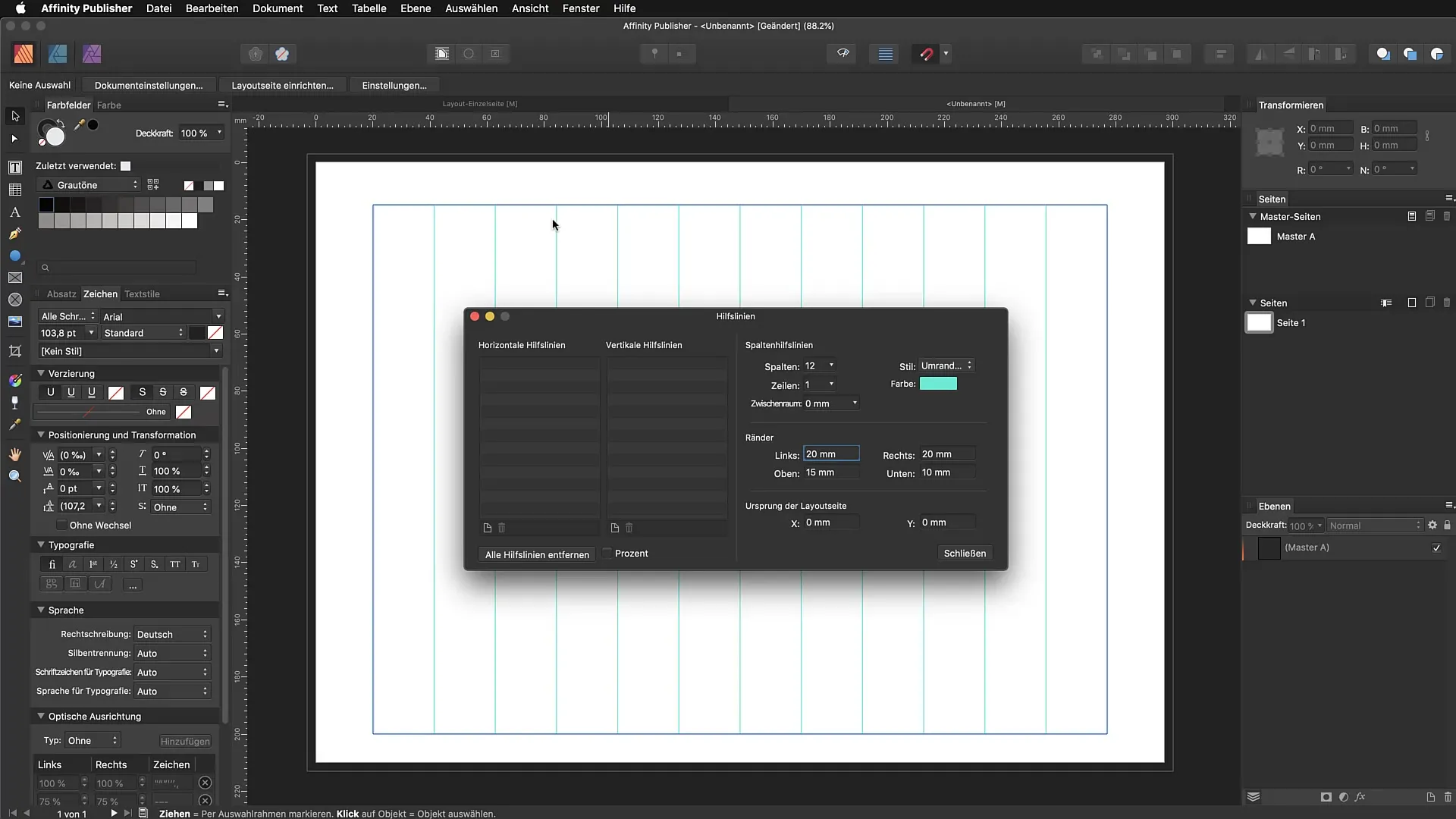
Most már van egy 12 oszlopból álló rácsod, amely segít a szövegek és képek elhelyezésében, így tiszta irányt mutat. Ha később észreveszed, hogy több oszlopra van szükséged, bármikor visszatérhetsz ehhez a párbeszédpanelhez, és módosíthatod a beállításokat.
Itt is kiválaszthatod a segédvonalak színét. Én a neonzöld színt választottam, mivel ez az Adobe InDesign alkalmazásban szerzett tapasztalataimból származik, és így érzem magam a legjobban.
A most létrehozott oszlopok mindig a szövegkeretedre vonatkoznak. Minden, ami a margók kívül esik, figyelmen kívül marad. Ez fontos annak biztosításához, hogy minden elem jól elhelyezkedjen az elrendezésen belül.
A következő lépés az alapvonalrács beállítása. Ehhez ismét menj a Nézet menübe, és válaszd az Alapvonalak konfigurálása lehetőséget. Az alapvonalak beállításaink egyszerűbbé tételéhez használhatod az alapvonalasszisztenst is. Aktiváld az alapvonalrács jelölőnégyzetet.
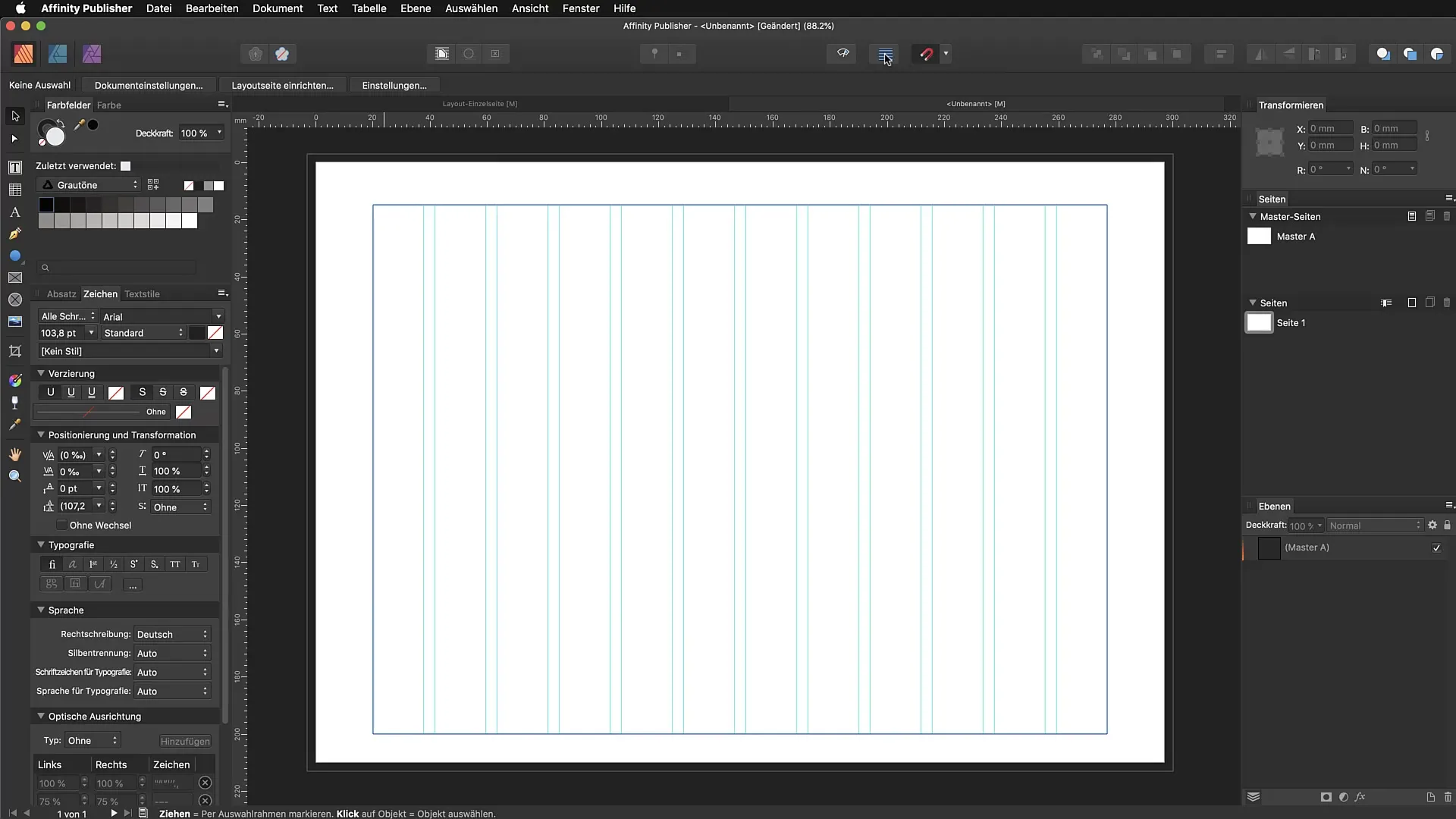
Miután aktiváltad az alapvonalrácsot, meg kell határoznod a kezdő pozíciót. A párbeszédpanelben megadhatod, hogy hol kezdődjön a rács. Ha például 20 mm-t szeretnél a lap tetejétől, egyszerűen írd be ezt. Az előnye ennek, hogy pontosan megadhatod, hol kezdődjön a rács, amivel precízebbé válik az elrendezésed.
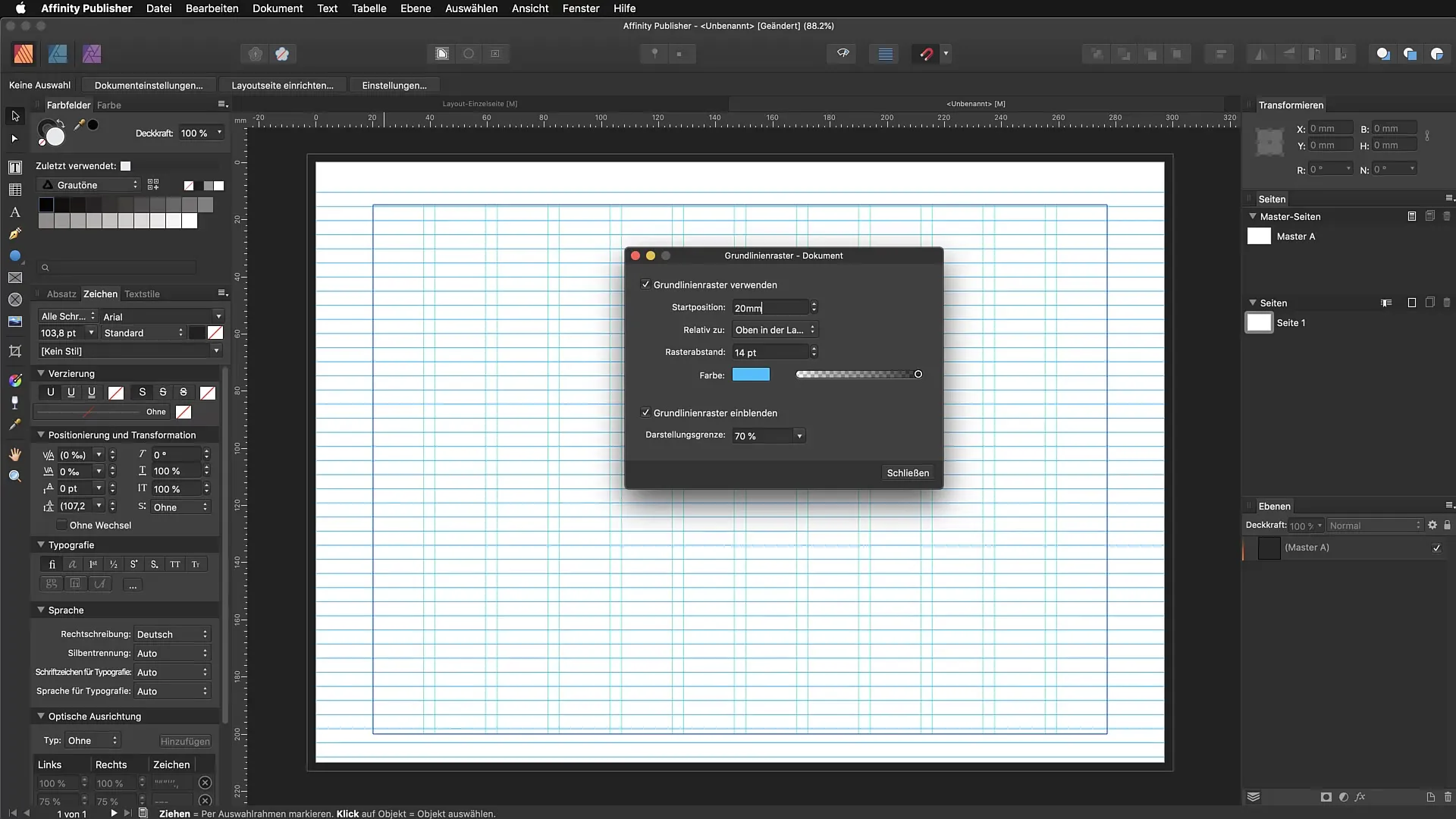
Fontos szempont a rács távolsága. Azt javaslom, hogy állítsd be a távolságot 16 pontra. Ezáltal a szöveg nem tűnik túl zsúfoltnak, hanem szebben oszlik el az oldaladon. A betűk így több helyet kapnak, hogy szélesebbre terjeszkedhessenek.
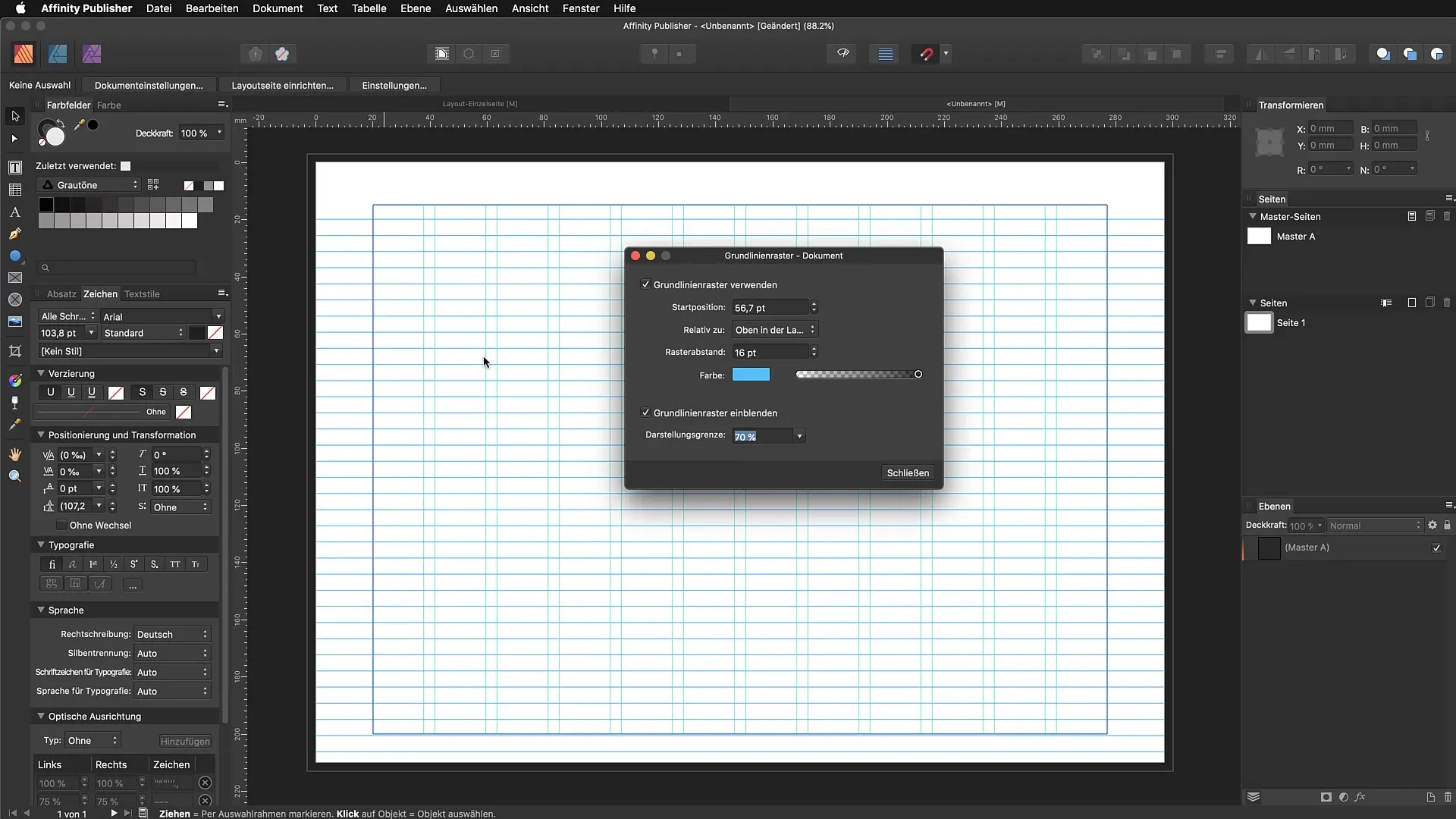
Amikor kiválasztod az alapvonalrács színét, ügyelj arra, hogy ne legyen túl domináns. A csökkentett átlátszóság biztosítja, hogy a rács ne vonja el a figyelmet a dizájnról, de mégis látható maradjon.
Ezekkel a beállításokkal most már egy hatékony elrendezést hoztál létre, amely sok időt megtakarít a szövegekkel és képekkel végzett munkában. A legjobb, ha ezeket a rácsokat bonyolultabb elrendezésekben használod, például többoldalas brosúrákban vagy szövegintenzív dokumentumokban. Ezáltal minden rendezett marad, és a rácsok nyújtotta támogatást is kihasználhatod.
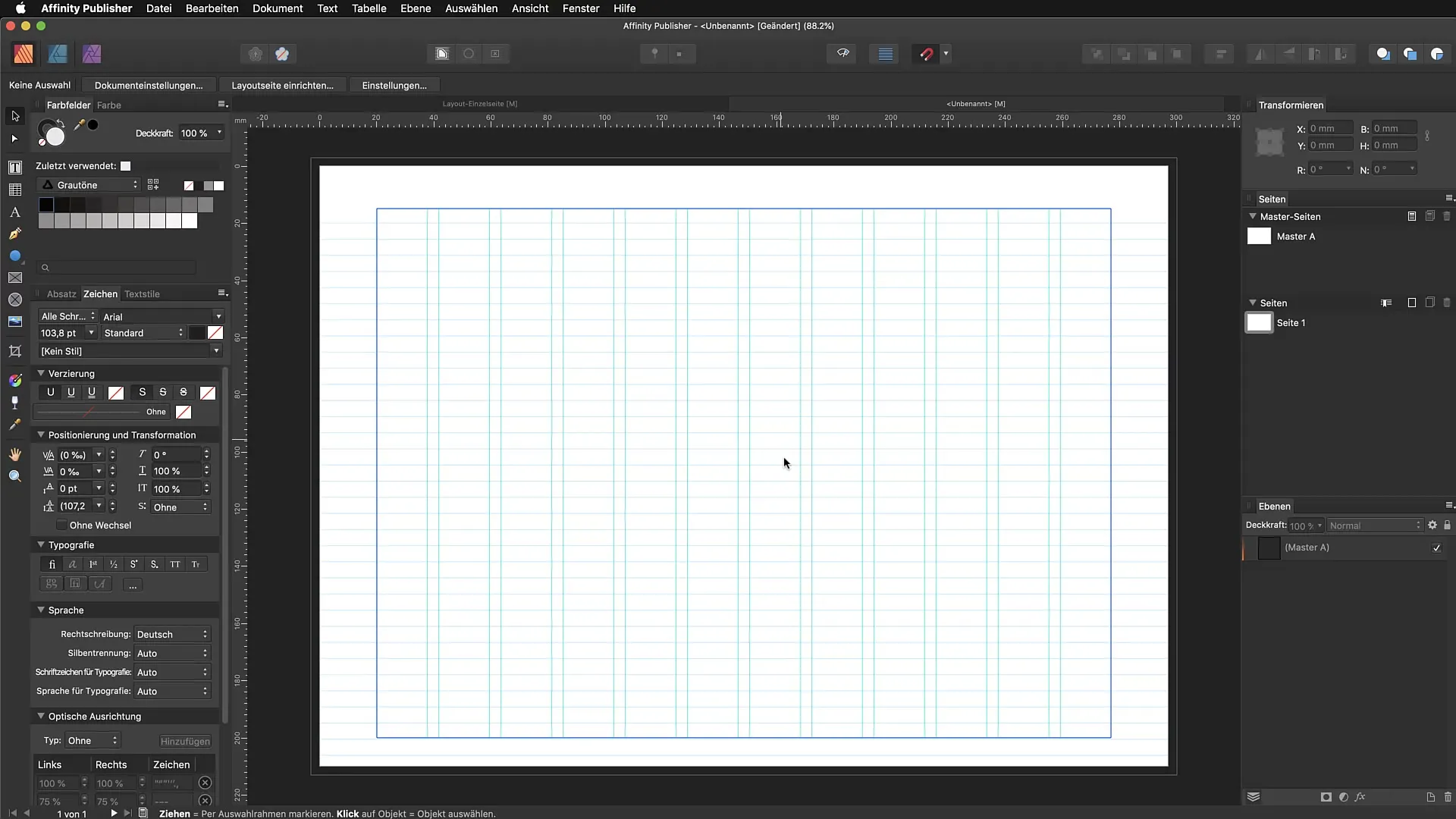
Összefoglalás - Affinity Publisher: Lépésről lépésre útmutató az alapvonalrács és az oszlopok létrehozásához
Ebben az útmutatóban megtanultad, hogyan állíthatsz be oszloprácsot és alapvonalrácsot az Affinity Publisher alkalmazásban. Ezek a lépések segítenek egy professzionális és rendezett elrendezés létrehozásában.
GYIK
Hány oszlopot kellene használnom az elrendezésemhez?Ajánlott páros számokkal dolgozni. A 12 oszlop jó iránymutatást ad.
Hogyan állítom be az alapvonalrácsot?Menj a Nézet -> Alapvonalak konfigurálása menübe, vagy használd az alapvonal-asszisztenst, és kövesd a párbeszédpanel utasításait.
Milyen távolságot válasszak az alapvonalrácshoz?A 16 pontos távolság ideális, hogy megakadályozza, hogy a szöveg túl zsúfoltnak tűnjön.
Milyen színkoncepciót választhatok a segédvonalakhoz?Válassz egy figyelemfelkeltő színt, de ügyelj arra, hogy az átlátszóság ne legyen túl magas, hogy ne zavarja a dizájnt.
Szükségem van mindig rácsra az elrendezésnél?Bonyolult elrendezéseknél, különösen többoldalas brosúrákban és szövegintenzív dokumentumokban a rács nagyon hasznos.


